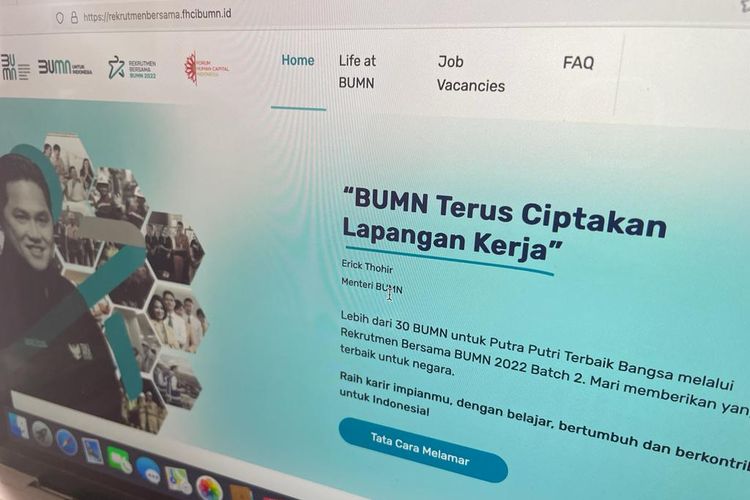redaksiutama.com – iPhone memiliki fitur personal hotspot atau hotspot pribadi yang memungkinkan untuk berbagi koneksi internet ke perangkat lain melalui jaringan WiFi. Untuk mengaktifkan hotspot iPhone, caranya cukup mudah.
Pengguna hanya perlu mengakses menu “Settings” lalu bakal muncul opsi “Hotspot Pribadi”. Setelah opsi “Hotspot Pribadi” diaktifkan, perangkat lain bisa tersambung dengan koneksi internet yang dibagikan iPhone lewat WiFi.
Kendati cukup mudah, namun dalam beberapa kasus tertentu tak jarang pula dijumpai masalah hotspot iPhone tidak bisa tersambung. Bahkan, opsi “Hotspot Pribadi” yang terdapat di menu “Settings” bisa tidak muncul.
Saat opsi itu tak muncul, berarti perangkat lain tak bakal bisa mendeteksi dan terhubung dengan hotspot iPhone. Lantas, kenapa hotspot pribadi tidak ada di iPhone?
Masalah ini bisa disebabkan lantaran APN (Access Point Name) operator seluler belum diatur di iPhone. APN sendiri berfungsi untuk menghubungkan iPhone dengan paket data internet dari operator seluler, sehingga bisa dipakai menjadi hotspot.
Lalu, bagaimana cara memunculkan personal hotspot di iPhone? atau bagaimana cara memperbaiki hotspot iPhone yang tidak bisa tersambung secara keseluruhan? Untuk lebih lengkapnya, simak penjelasan di bawah ini, sebagaimana dilansir laman resmi Apple.
Cara mengatasi hotspot iPhone yang tidak bisa tersambung
1. Atur APN operator seluler di iPhone
- Untuk memunculkan opsi hotspot iPhone, caranya buka menu “Settings”
- Klik opsi “Seluler” untuk mengakses pengaturan jaringan seluler.
- Setelah itu, gulir ke bawah dan klik opsi “Jaringan Data Seluler”.
- Kemudian, bakal muncul formulir pengisian APN operator seluler.
- Dalam formulir itu, pada bagian “Data Seluler”, “Pengaturan LTE”, dan “Hotspot Pribadi”, isi kolom APN dengan nama “internet”. Kosongkan kolom “Nama Pengguna” dan “Kata Sandi”.
- Setelah formulir terisi, kembali ke halaman awal menu “Settings”. Tunggu beberapa saat hingga opsi “Hotspot Pribadi” muncul.
- Saat muncul, coba aktifkan opsi “Hotspot Pribadi” dan mulai sambungkan dengan perangkat lain.
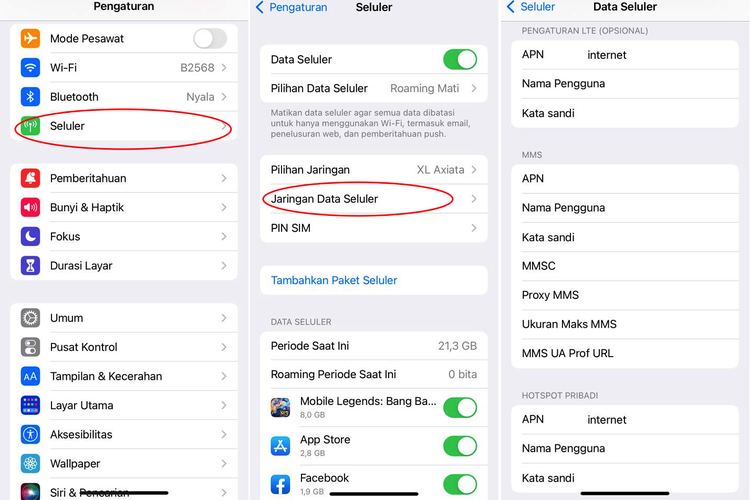
2. Restart iPhone
Bila hotspot tetap tidak bisa tersambung, coba juga untuk memuat ulang atau restart iPhone. Caranya, silakan matikan iPhone dan hidupkan kembali. Setelah kembali nyala, aktifkan lagi opsi “Hotspot Pribadi” dan sambungkan dengan perangkat lain.
3. Update iOS
Versi iOS terbaru umumnya membawa sejumlah perbaikan. Memperbarui atau update iOS dapat jadi salah satu cara untuk memperbaiki sejumlah gangguan, termasuk mungkin hotspot iPhone yang tidak bisa tersambung.
4. Reset pengaturan jaringan
Cara mengatasi hotspot iPhone tidak bisa tersambung yang berikutnya adalah dengan mengembalikan ulang atau reset pengaturan jaringan iPhone seperti kondisi awal. Caranya, buka menu “Settings” dan pilih opsi “Umum atau “General”.
Setelah itu, gulir ke bawah dan pilih opsi “Transfer atau Atur Ulang iPhone”. Kemudian, klik “Atur Ulang” dan pilih opsi “Atur Ulang Jaringan”. Setelah reset selesai, coba aktifkan lagi opsi “Hotspot Pribadi” dan sambungkan dengan perangkat lain.
Demikianlah penjelasan seputar empat cara mengatasi hotspot iPhone yang tidak bisa tersambung dengan mudah, semoga bermanfaat.
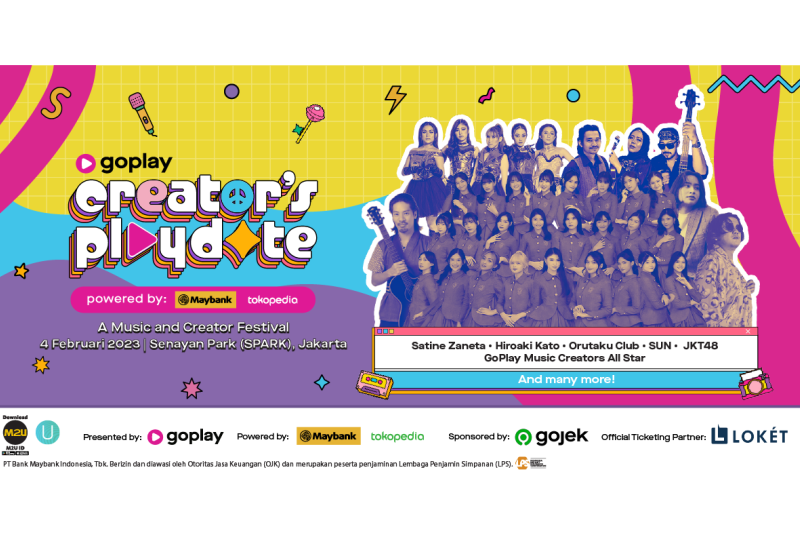



![[POPULER TEKNO] Jadwal Babak Knockout M4 Mobile Legends | Xiaomi Redmi Note 12 5G Dirilis | Fitur Baru WA, Bisa Kirim Chat saat Internet Diblokir](https://asset.kompas.com/crops/75CR2vyhLjQnzqacIrYeBozpoJU=/85x0:994x606/750x500/data/photo/2022/06/21/62b14bdcbcc96.png)